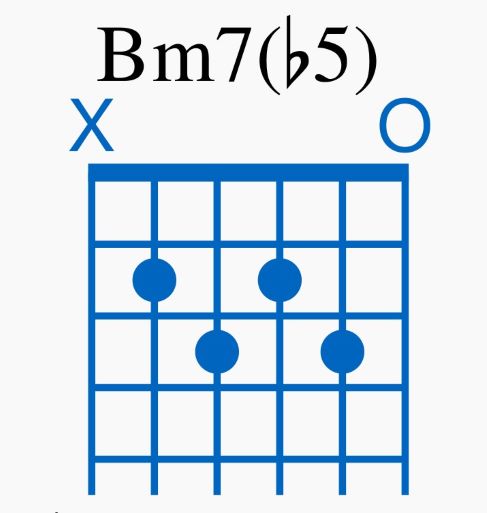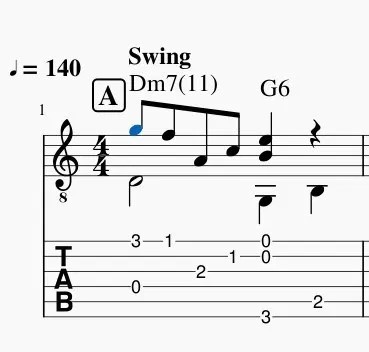ミューズスコアでソロギターTab譜の作成_9 便利機能<2-1> ギターコードの「ダイアグラム」を作成・表示_1
今回は、ミューズスコアで作成した楽譜に「コード・ダイアグラム」を表示させたい方向けの内容です
フィンガースタイル・ソロギターの楽譜ではあまり見ません?が、弾き語りのコード譜等で良く見ますね。
・コード・ダイアグラムをミューズスコアで作成し楽譜に表示させます。
・ミューズスコア 3.0 以降の作業方法になります。注意⇩
ミューズスコアに限らず、アップデートにより不具合が起こる場合があります。
自己責任での作業をお願い致します。
「ソロ」に限りませんが、複雑なコードの場合は視覚的に分かりやすいのがコード・ダイアグラムですね
●図-1 Am の「コード・ダイアグラム」↓↓

作業方法が変わったので「バージョン確認」
●図-2 現在最新版は「Musescore 3.5 Alpha」となっております。「3」以降をご使用のかたはほぼ問題は無いと思いますが、「2」をご使用の方は作業方法が変わっております

<2023/6/13>
2022年12月(頃)ミューズスコア4が発表されました。
ミューズスコア3に慣れていますので4の画面は結構違和感あります。
ここでは暫く様子をみて、不具合の改善等が済んでからバージョン4に移行予定です。
<2023/6/16>
ミューズスコア3(古いバージョン)のダウンロードも可能なようです
★無料のミューズスコアのダウンロード方法はこちら↓↓
自動アップデートのチェック方法
●作業方法が変わってしまう部分がありますが、可能でしたら新しいバージョンの方が便利になっていると思います。
私は「自動アップデート」にチェックを入れています
<2021年5月自動アップデートを解除しました>
●図-3 「編集」→「環境設定」

●図-4 「アップデート」→「新しいバージョンのチェック」にチェックを入れる

これでミューズスコアを開くと自動で「バージョンのチェック」をします
「コード・ダイアグラム」の表示
おそらく一般的に「コード・ダイアグラム」だと思いますが、
ミューズスコアでは「フレットボードダイアグラム」と表記されていますので以降は「フレットボードダイアグラム」または単に「ダイアグラム」と表記します
フレットボードダイアグラム
●図-5 ミューズスコアの画面には、デフォルトで「パレット」が表示されていると思います。
下のほうに「フレットボードダイアグラム」があります

フレットボードダイアグラムが無い場合
●図-6 パレットに「フレットボードダイアグラム」が表示されない場合は右上の「基本」を「アドバンス」に変更します

赤〇を「アドバンス」にすると「パレット」の内容が増えて「フレットボードダイアグラム」が表示されます
<2023/6/16>追記
ミューズスコア上部タブの「表示」→「マスターパレット」でマスターパレットを開き
「フレットボードダイアグラム」をクリックすると、その状態で使用できます
フレットボードダイアグラムの表示
●「新規作成」→「ソロ」→「ギター+TAB譜」で空の楽譜を表示します
★この辺が分かりにくい方はこちら↓↓
●図-7 空の楽譜が表示されました

●図-8 赤〇で「フレットボードダイアグラム」を開いて 1小節めを選択 青囲み部分

●図-9 例として Am を選択してみます。マウスでポイントすると Am と表示されます

◎注:デフォルトのコードの位置と変わっている場合があります。マウスのドラッグで位置が変更できるからです。
・ミューズスコア 2 の頃はコードの表示が C しかなくて、すべて C を表示させてからコードを作り直す作業でした。現在は良く使用されると思われるコードがあらかじめ表示されています
●図-10 赤〇 Am をクリック。 選択していた1小節めに「フレットボードダイアグラム」と「Am」が表示されました。随分便利になったなーと思います

●図-11 同様に2小節めを選択して G 、3小節めを選択して F 、4小節めを選択して E7 を表示させてみましょう

Am G F E7 のコードネームとフレットボードダイアグラムが表示されました。お疲れ様でした
次回より
「ダイアグラムの拡大・縮小」
「バレーコードの作成」
「フレット数の表示」
「パレットに無いコードのダイアグラム作成」等のダイアグラムの編集を投稿予定です

そー言えば…アズ・ビー!!
いつもソロ・ギター譜に「ダイアグラム」を表示してたか?

アズ・ビー
♫ 表示したこと無いでーし ⤴

ちょっとは気にしろよ。ダメだな、こりゃ… ⤵

つづきは こちらーっ↓↓
☆ミューズスコア ソロ・ギターTAB譜の作成はこちら↓↓
スポンサーリンク


![パソコンで楽譜を書く [はじめに、メリット~無料の”MuseScore”をダウンロードする]](https://i0.wp.com/sirogurei.com/wp-content/uploads/2020/03/1beab889ad4260333611ec465737db35.jpg?resize=150%2C150&ssl=1)